


パソコン環境を整えて、
より快適なテレワークを実現しよう!
自宅PC環境を整えて、快適に仕事をしよう!
テレワーク(在宅勤務)中に「インターネットがつながらなくなってしまた」というトラブルに陥ってしまったときの解決法や「パソコンのセキュリティが心配」という悩みへの対処法を紹介。そもそも「テレワークとは?」という基本的な疑問についても詳しく解説します。

テレワークとは?
場所や時間にとらわれない柔軟な働き方のこと
テレワークとは、「tele=離れたところ」と「work=働く」を合わせた造語で、場所や時間にとらわれない柔軟な働き方のことを意味します。働く場所はさまざまで、自宅での「在宅勤務」のほか、移動中の電車やカフェでの「モバイルワーク」、最近増えてきたサテライトオフィスやコワーキングスペースといった「施設利用型」などがあります。







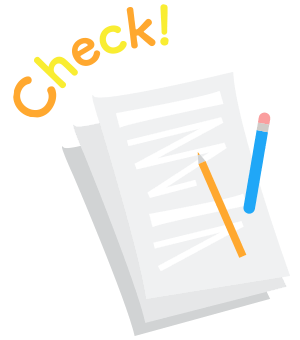
テレワーク(在宅勤務)を導入する企業や個人向けに、さまざまな助成金制度があります。内容や助成を受けるための条件など、詳しくは各サイトへ。なお、申込期限などの詳細は随時更新されるので、最新の情報をチェックしてください。
テレワークのメリットとデメリットは?
それぞれ下記の様な特徴があげられます
テレワークのメリットは、「オフィスへの通勤時間を省ける」「移動の隙間時間を有効活用できる」「家族との時間を増やせる」などが挙げられます。その半面、「家族がいて仕事に集中できない」「ほかのメンバーとの意思疎通がとりにくい」「資料の印刷やネット環境が整わず不便」といったデメリットもあります。いかに快適なワーキングスペースを確保できるかが、テレワークを成功させるカギといえます。


テレワーク(在宅勤務)を導入するにはどうすればいい?
仕事をする場所を確保し、パソコン本体やキーボード、マウス、ヘッドセットなど、テレワーク(在宅勤務)に必要なものを揃えることから始めましょう。
テレワークは大きく分けて、「在宅勤務」「モバイルワーク」「施設利用型」の3タイプに分けられます。ここでは「在宅勤務」に焦点を当てて、そのための準備について紹介します。テレワークを導入する際には、以下の5つの手順で、作業しやすい環境と必要なものを揃えましょう。
仕事をする場所・部屋を決める
パソコン本体を用意する
インターネット環境を整備する
必要なパソコン周辺機器を用意する
パソコンデスク、チェアを揃える
まずは、仕事をする場所を決めましょう。WEB会議などが想定される場合は、家族と離れてひとりになれる部屋が理想です。「ZOOM」や「Teams」などのコミュニケーションツールではカメラに映し出される背景を加工することもできますが、自宅の中が映し出されるのが気になる場合は壁を背にして座るなど、机と椅子の配置も考えるとよいでしょう。個室を確保することが難しい場合は、リビングの一角など、家族の生活のじゃまにならず、なおかつ仕事場として固定しておける定位置を決めましょう。
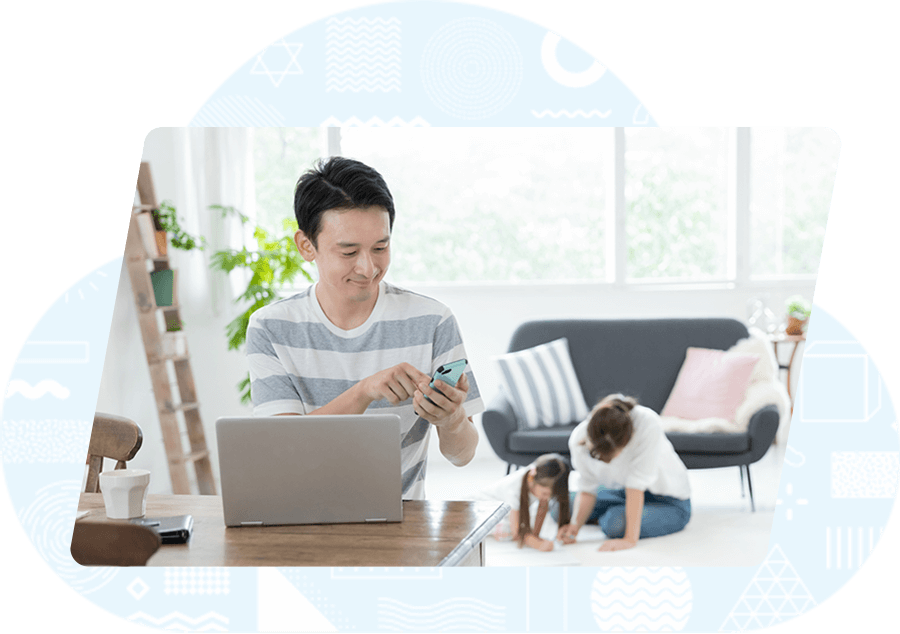
仕事をする定位置が決まったら、次にパソコン本体を用意します。普段オフィスで使っているものを利用する場合には別途購入する必要はありませんが、自宅作業用のパソコン新たに購入する場合は、業務内容や扱うデータ量、業務スペースなどをもとに、「デスクトップパソコン」か「ノートパソコン」のどちらにするかを決めましょう。今後もオフィス以外の場所で使用することが想定される場合は、持ち運びができるノートパソコンが便利です。なお、作業内容によっては、キーボード付きの「タブレットPC」でも対応可能です。
パソコン本体を探す

パソコン本体を準備したら、インターネット環境を整備しましょう。WEB会議をしたり、大容量のデータを送受信したりする場合は、回線速度が速く安定している「光回線」が適しています。ただし、回線を自宅に引き込む工事が必要な場合もあります。工事をするのは面倒という場合は、「モバイルWi-Fiルーター(ポケットWi-Fi)」を使うと簡単にWi-Fi環境が構築できます。なお、すでに自宅のインターネット環境が整っているけれど、仕事部屋までしっかりと無線LAN(Wi-Fi)が届いていない場合には、LANケーブルで有線接続するか、無線LANルーター本体とは別に「無線LAN中継器」を利用し、家の隅々まで無線LAN(Wi-Fi)が届くようにするとよいでしょう。
通信環境を整える

インターネット環境が整ったら、周辺機器を揃えていきます。「キーボード」や「マウス」のほか、資料を印刷する必要があれば「プリンタ」、WEB会議が想定されるのであれば「WEBカメラ」や「イヤホン」「ヘッドセット」などを用意しましょう。ノートパソコンのディスプレイがサイズが小さく、より広い作業スペースを確保したい場合には、「PCモニター・液晶ディスプレイ」を別途用意し、デュアルモニターとして使用すると快適です。
パソコン周辺機器を探す

パソコン周辺機器まで揃えば、テレワーク導入の準備は完了です。あとは、仕事の能率アップのためにより快適な環境を構築するためのアイテムを揃えてみてはいかがでしょうか。たとえば、体に合ったパソコンチェアを用意すれば、長時間のデスクワークの疲れも軽減できるでしょう。また、自宅の作業スペースが限られている人は、折りたたみ可能なパソコンデスクを利用すれば、作業スペースを有効活用できます。

テレワーク中、急にインターネットがつながらなくなったら、どうすればいい?
インターネットが突然切断されてしまった場合は、パソコンやスマホ、タブレット端末などの使用しているデバイスに問題があるのか、ルーター側に問題があるのか、あるいはネット回線自体に問題があるのかを見極めましょう。
・接続したいWi-Fiが正しく選択されているかを確認
・Wi-Fiへの切断・再接続、再起動を試す
まずはデバイス側のネットワーク接続がきちんと設定されているかを確認します。具体的には、「接続したいWi-Fiが正しく選択されているか」、「正しいパスワードが入力されているか」をチェックしましょう。スマホの場合には、iPhoneでもAndroid端末でも「設定」アプリで確認が可能。WindowsのパソコンでWi-Fiの接続を確認するには、スタートメニューから「設定」を選び、次に「ネットワークとインターネット」を選択することで確認できます。
それらが正しく設定されていてもつながらない場合は、端末のネットワーク機能が正常に動作していない可能性があります。そこで、一度端末の電源を切り、再起動してみましょう。スマホの場合は一度電源を落としてから再起動、パソコンの場合はスタートメニューの「電源」から再起動を選択すればOKです。
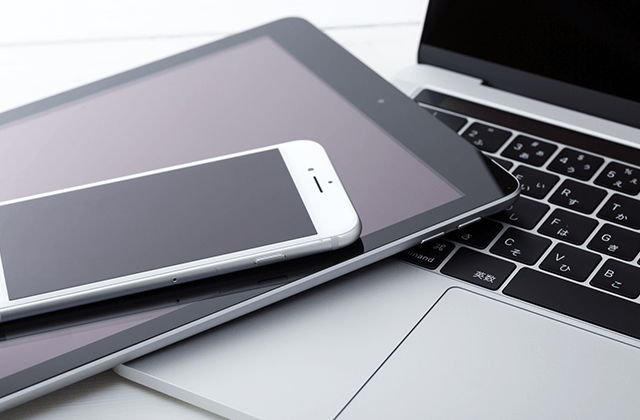
スマホやパソコンなどの端末側に問題がないのにWi-Fiに繋がらないときは、Wi-Fiの電波を送る「ルーター」側に問題がある可能性があります。
無線LAN(Wi-Fi)接続の場合
・ケーブル、電源類は抜けていないかを確認
・ルーターの状態ランプに異常が現れていないかをチェック
・ルーターを再起動する
無線LAN(Wi-Fi)でインターネットに接続している場合は、電源プラグやACアダプターがコンセントに挿さっているか、ルーターに正しくLANケーブルなどが接続されているかを確認してください。次に、ルーターのランプから通信状況を把握しましょう。なお、ランプの名称や正常動作時のランプの色は機種によって異なるため、マニュアルなどで確認してください。
それでも原因が特定できない場合は、ルーターの電源を切って再起動してみましょう。再起動後しばらく待つと再びつながることがあります。無線LAN中継器(ネットワーク中継器)などを介して接続している場合は、中継器の電源を切り、再起動することも忘れずに。

有線接続の場合
・LANケーブルの差し込み口を間違えていないか
・差し込み口にLANケーブルがしっかりと挿入されているか
・コネクタ部分が接触不良を起こしていないかを確認
LANケーブルを使用してインターネットに有線接続している場合は、「LANケーブルの差し込み口を間違えていないか」「差し込み口にLANケーブルがしっかりと挿入されているか」「コネクタ部分が接触不良を起こしていないか」「LANケーブルが断線していないか」などを確認してみましょう。なお、LANケーブルを最新規格のものに変えると通信速度が上がることもあるので、古いLANケーブルを使用している場合は買い替えを検討してみてもよいでしょう。

デバイス側もルーター側にも問題がない場合は、インターネット回線のプロバイダーや回線に障害が発生していたり、メンテナンスが行われていたりする可能性が考えられます。プロバイダーのホームページやSNSを確認してみましょう。なお、当然のことですが、インターネットの利用料金を滞納していると制限がかけられて接続できなくなることがあります。振込用紙で料金を支払っている人は、うっかり払い忘れていないかを確認してみましょう。

パソコン環境のセキュリティが心配。
重要なデータの取り扱いやWEB会議が増えた際、どうしたらいい?
パソコンにセキュリティソフトをインストールしましょう。
会社からテレワーク環境が提供されておらず、自宅のパソコン等で業務を行う場合には、利用するパソコンやスマートフォンなどにセキュリティソフトを導入しましょう。導入したセキュリティソフトが最新の状態になっているかを定期的に確認することも大切です。また、パスワードは、大小英字、数字などを混在させて最低でも8文字以上の文字列で設定しましょう。テレワーク中に重要なデータをパソコンで扱ったり、外部に漏らせない内容のWEB会議を行ったりする機会が多い人は、自身でのセキュリティ対策をより強く意識することが大切です。なお、所属する会社からテレワーク環境が提供されている場合には、所属先が定めた規定やルールに従うこと。不審なメールが届いた場合などは自分で判断せずに、所属先のシステム管理者に相談してください。
・パソコンをウイルスやスパイウェアなどの侵入から防ぐ
・外部からの攻撃や不正なアクセスからネットワークを防御する
・大量に送られる迷惑なスパムメールを除去
・対応OSをチェック(Windows対応、Mac対応、Android対応)
・インストール可能台数を確認
・更新期限をチェック(1年、2年、3年以上など)

「侵入を防ぐ」「脅威を検知」「データを保護」という多層防御の考え方にAIを組み込んで高い防御力を提供するセキュリティソフトです。更新期限は3年で、6台までインストール可能。

パソコンに負荷をかけない軽快な動作と高いウイルス検出率が特徴のセキュリティソフト。3台までインストール可能です。更新期限は3年で、Windows、Mac、AndroidOSに対応します。
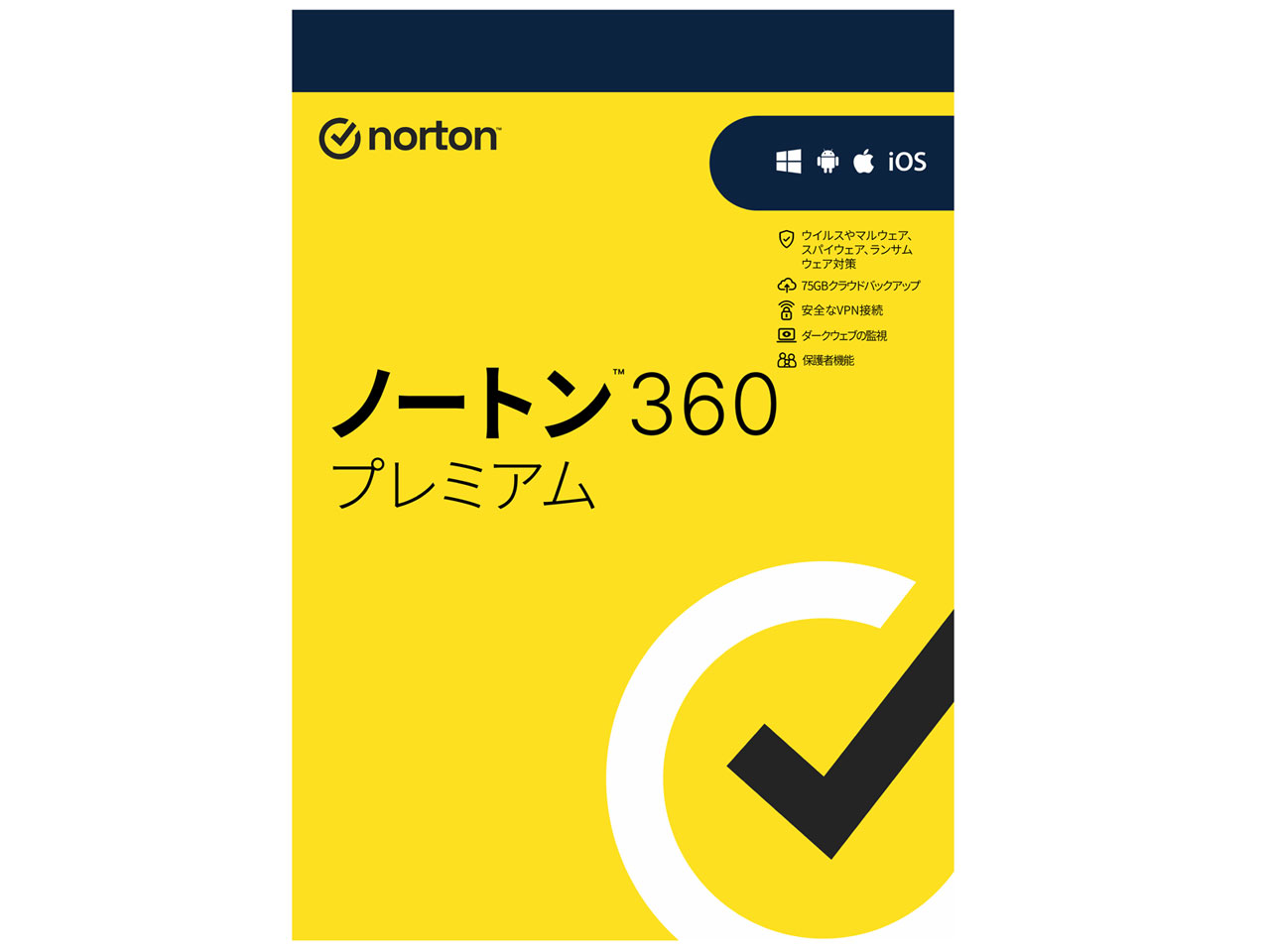
ランサムウェアやウイルス、スパイウェア対策機能を備えたセキュリティソフト。5台までインストール可能で、24時間のチャットサポートにより、ダウンロード方法がわからない場合でも安心。Windows、Mac、Android、iOSに対応するほか、WEBカメラの乗っ取り防止機能「セーフカム」を搭載しています。

インストール可能な端末の台数が追加費用なしで無制限(※「マカフィー アンチウイルス」を除く)。Windows、Mac、Android、iOSのいずれにも対応しているため、1本で全端末のセキュリティを保護することができます。